在Excel表格中打叉号的方法有多种,包括使用特殊字符、插入符号、利用条件格式和自定义格式等。 其中,最常用的方法是插入符号和利用条件格式。这些方法不仅简单易学,还能提高工作效率,适用于不同的场景。下面我们详细介绍这些方法的具体操作步骤和应用情景。
一、使用特殊字符插入叉号
1. 符号插入法
Excel自带的符号插入功能可以方便地插入各种特殊字符,包括叉号。
打开Excel表格,选中要插入叉号的单元格。
点击“插入”选项卡,然后选择“符号”。
在弹出的“符号”对话框中,选择字体为“Wingdings”或“Wingdings 2”。
找到叉号符号(字符代码分别为“252”或“251”),然后点击“插入”。
点击“关闭”,叉号就会出现在你选中的单元格中。
这种方法简单直接,适合少量插入叉号的情况,特别是在制作报告或清单时。
2. 使用键盘快捷键
如果你需要频繁插入叉号,可以使用键盘快捷键的方法。
选择要插入叉号的单元格。
切换到“Wingdings”字体。
按下Alt键,然后在小键盘上输入“0251”或“0252”,松开Alt键后,叉号就会出现在单元格中。
这种方法适合对键盘操作熟练的用户,可以极大提高工作效率。
二、利用条件格式插入叉号
条件格式可以根据单元格的内容自动显示特定符号,包括叉号。
1. 创建条件格式规则
选择要应用条件格式的单元格范围。
点击“开始”选项卡,选择“条件格式”,然后选择“新建规则”。
在“选择规则类型”中,选择“使用公式确定要设置格式的单元格”。
输入公式,例如=A1="否",表示如果单元格内容为“否”,则应用格式。
点击“格式”,在“字体”选项卡中选择“Wingdings”字体。
在“字体颜色”中选择红色(或其他颜色),然后点击“确定”。
2. 设置显示叉号
返回到“新建格式规则”对话框,在“格式设置”文本框中输入字符代码“ü”(对应叉号)。
点击“确定”,完成设置。
这种方法适合大批量数据的自动格式化,可以根据实际需求自定义规则。
三、自定义格式插入叉号
自定义格式可以让单元格在特定条件下显示叉号。
1. 设置自定义格式
选择要应用自定义格式的单元格范围。
右键单击选择“设置单元格格式”。
在“数字”选项卡中,选择“自定义”。
在“类型”框中输入自定义格式代码,例如:[=1]✔;[=0]✘;@。
点击“确定”。
这种方法适合需要在数值变化时自动显示叉号的情况,特别是在数据分析中。
四、使用公式插入叉号
通过公式可以动态生成叉号,适用于数据变化频繁的情况。
1. 使用IF函数
在要显示叉号的单元格中输入公式,例如:=IF(A1="否","✘","✔")。
按下Enter键,叉号会根据条件自动显示。
这种方法灵活多变,可以根据不同的条件显示不同的符号。
五、使用图形工具插入叉号
Excel的图形工具也可以用来插入叉号,适用于需要美观展示的情况。
1. 绘制叉号
点击“插入”选项卡,选择“形状”。
在下拉菜单中选择“叉号”形状。
在工作表中绘制叉号,并调整其大小和位置。
右键单击叉号,选择“设置形状格式”,可以调整颜色和边框。
这种方法适合制作图表或图示时使用,可以灵活调整叉号的样式和位置。
总结
在Excel表格中打叉号的方法有多种,包括符号插入法、键盘快捷键、条件格式、自定义格式和公式等。不同的方法适用于不同的情景,可以根据实际需求选择最合适的方法。例如,符号插入法适合少量插入,条件格式适合大批量数据自动化处理,公式适合数据动态变化的情况。
通过以上介绍,相信你已经掌握了在Excel表格中插入叉号的多种方法。希望这些技巧能够帮助你提高工作效率,处理数据更加得心应手。
相关问答FAQs:
1. 如何在Excel表格中插入一个打叉号的符号?
在Excel中,您可以通过以下步骤插入一个打叉号的符号:
在您想要插入打叉号的单元格中,单击鼠标右键,并选择“格式单元格”。
在“格式单元格”对话框中,选择“字体”选项卡。
在“字体”选项卡中,找到“符号”按钮并点击它。
在“符号”对话框中,选择“常规符号”选项卡。
在“常规符号”选项卡中,找到并选择一个打叉号的符号。
点击“插入”按钮,然后点击“关闭”按钮。
最后,点击“确定”按钮,完成打叉号的插入。
2. 我想在Excel表格中标记某些数据为无效,可以使用打叉号吗?
是的,您可以使用打叉号来标记Excel表格中的无效数据。您可以在相关的单元格中插入打叉号符号,以表示这些数据是无效的。这可以帮助其他用户或您自己在数据分析或处理过程中快速识别无效数据。
3. 如何在Excel表格中通过条件格式设置,使某些单元格显示打叉号?
通过条件格式设置,您可以在Excel表格中根据特定条件使某些单元格显示打叉号。以下是实现此目的的步骤:
选中您想要应用条件格式的单元格范围。
在Excel的菜单栏上,选择“开始”选项卡,然后点击“条件格式”按钮。
在弹出的下拉菜单中,选择“新建规则”选项。
在“新建格式规则”对话框中,选择“使用一个公式来确定要格式化的单元格”选项。
在公式框中,输入条件公式,例如:=A1<0,表示如果单元格A1的值小于0,则应用该条件格式。
点击“格式”按钮,选择“字体”选项卡。
在“字体”选项卡中,找到“效果”区域,勾选“加删除线”选项。
点击“确定”按钮,然后再次点击“确定”按钮,完成条件格式设置。
符合条件的单元格将显示打叉号,表示它们满足您定义的条件。
文章包含AI辅助创作,作者:Edit2,如若转载,请注明出处:https://docs.pingcode.com/baike/4212726